HomePod如何连接
拿到HomePod之后,首先做的就是将iPhone、iPad等iOS设备连接到HomePod,然后对HomePod进行设置和控制。下面介绍HomePod如何连接。
准备工作
- 确保您要连接HomePod的iPhone、iPad或者iPod touch的iOS版本为11.2.5或者更高版本。
- 在需要连接HomePod的iOS设备(如iPhone、iPad或者iPod touch)上,确保您已经使用Apple ID登录了iCloud,且已经打开了iCloud 钥匙串。同样需要您已经开启了 Apple ID 双重认证。
- 确定您要连接HomePod的iOS设备(如iPhone、iPad或者iPod touch)已经打开了蓝牙,并且连接了您家里的WiFI网络。
- 确认您的iOS设备上安装了Home app(家庭)和Apple Music app(苹果音乐)。
连接HomePod(见动图)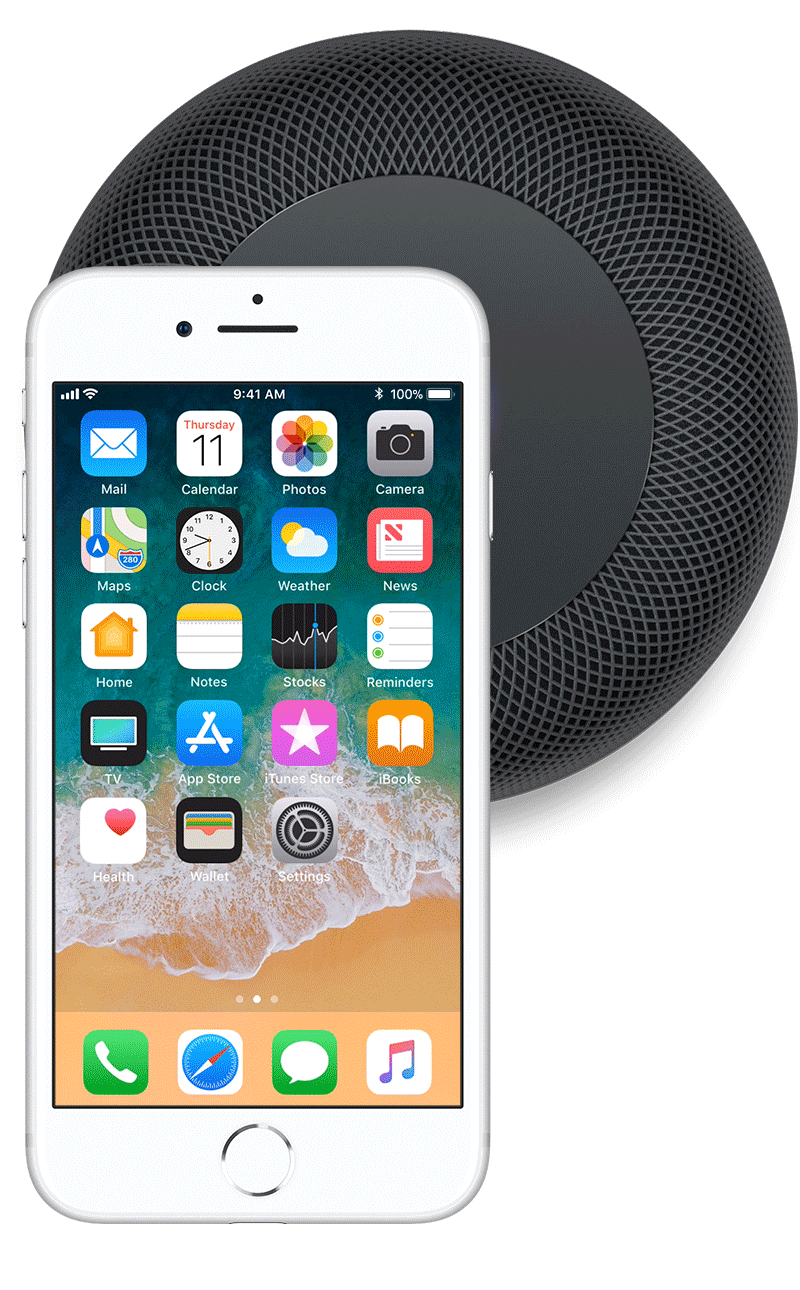
将HomePod放置在家中稳固的地方,如果挨着墙或者拐角,请确保距离在15到30厘米。HomePod会感知自己在房间中的位置,然后自动分析室内的音响效果,并且调整发声角度和音场,从而达到最佳音响效果。
设置HomePod:
- 将HomePod的插头插入电源。等待HomePod顶部发出钟声和脉冲白光。
- 解锁您的iOS设备(如iPhone、iPad或者iPod touch),并且将它放置在HomePod边上。当您的iOS设备屏幕上出现HomePod的动画图片时,点击设置。
- 选择您的HomePod所在的房间(如卧室、客厅、厨房等),启用个人请求,并将上面的设置传输到HomePod,然后自动设置对iCloud,家庭Wi-Fi网络,Apple Music等拥有访问权限。
- 等待HomePod完成设置。然后Siri会问候您,并给您几个可以问的问题提示。
至此,您的iOS设备(如iPhone、iPad或者iPod touch)已经成功连接HomePod,以后您通过Siri控制HomePod即可。
如果您要查看HomePod是否已经设置成功,请打开Home app并在Home或Rooms选项卡中查找HomePod。 您还可以在iOS设备上的Home应用程序中自定义和管理HomePod的所有设置。
HomePod相关文章
- Mac和MacBook连接HomePod的最优办法
- HomePod 和 Apple TV如何连接搭配使用?
- HomePod不能做的5件事
- HomePod顶部状态指示灯表示什么意思
- HomePod触摸控制很简单 来试试吧
- iPhone连接HomePod常见问题解答
- 苹果HomePod设置时遇到空白页面,如何修复
相关推荐:
转载请注明: 转载自奇技归朴 - www.techtuan.com
本文链接地址: HomePod如何连接 - www.techtuan.com
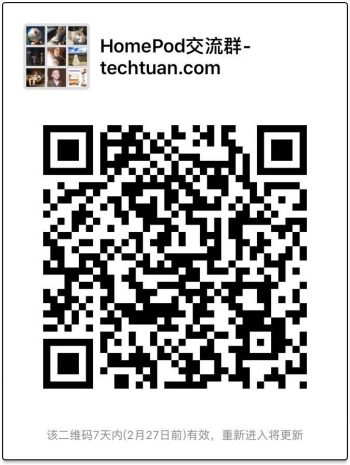
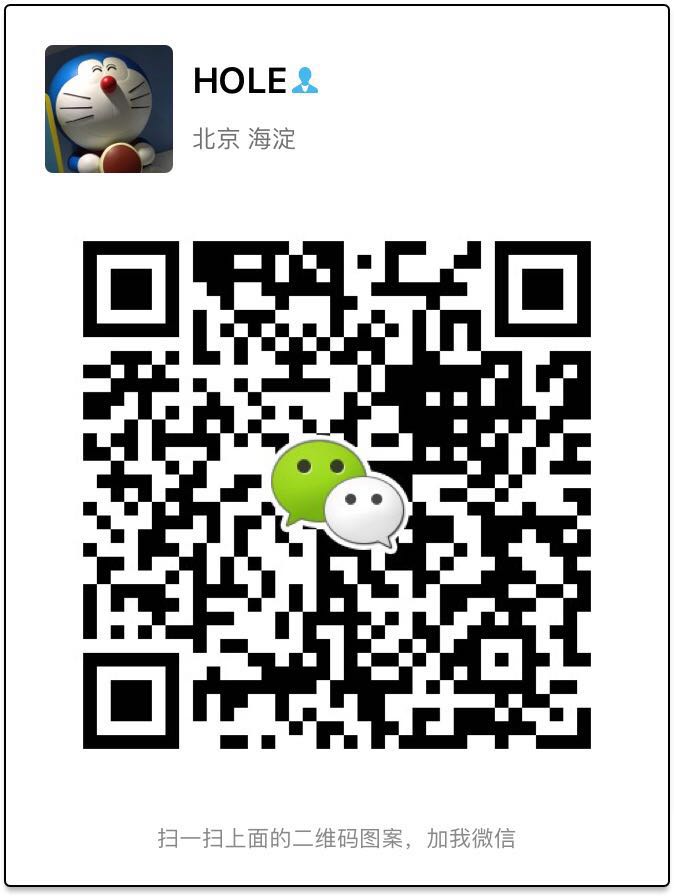

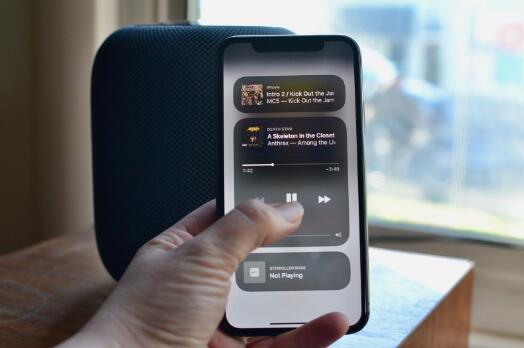
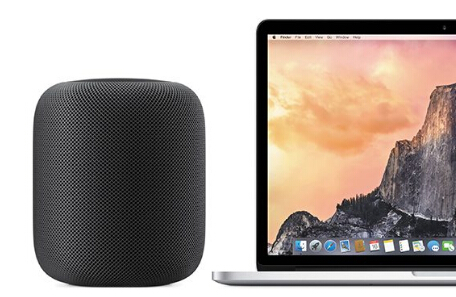



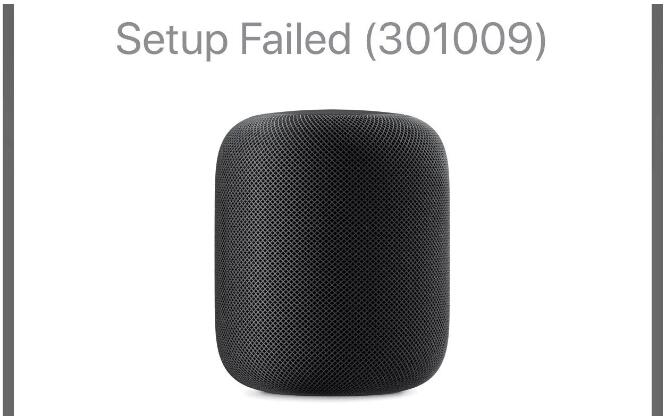

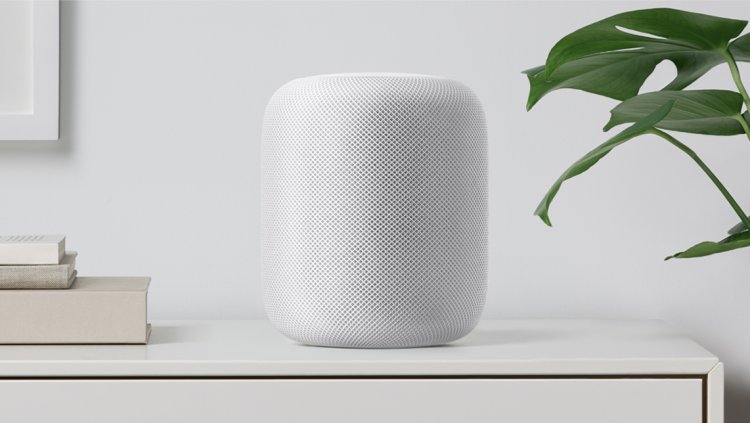

Pingback: iPhone连接HomePod常见问题解答 | 奇技归朴
Pingback: 苹果HomePod设置时遇到空白页面,如何修复 | 奇技归朴
Pingback: Mac和MacBook连接HomePod的最优办法 | 奇技归朴
Pingback: HomePod 和 Apple TV如何连接搭配使用? | 奇技归朴
Pingback: HomePod重置恢复出厂设置 | 奇技归朴
Pingback: HomePod没有反应了,如何排查解决 | 奇技归朴
Pingback: HomePod第一次连接设置 iPhone看不到HomePod怎么办(301009) | 奇技归朴
Pingback: AirPlay不能连接HomePod 怎么办 | 奇技归朴